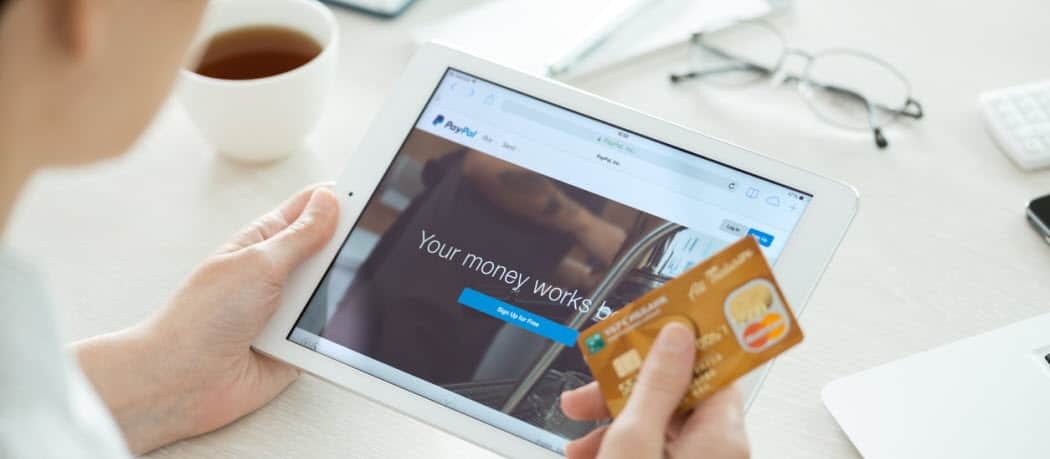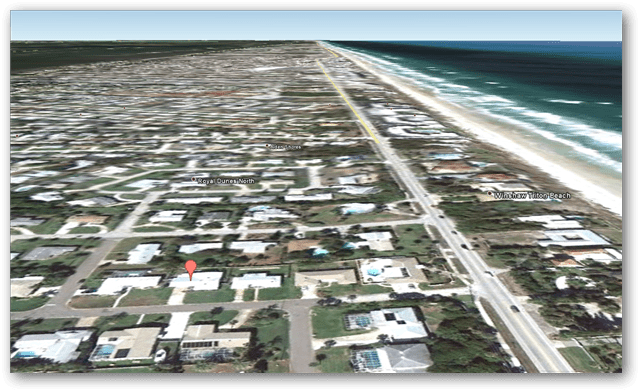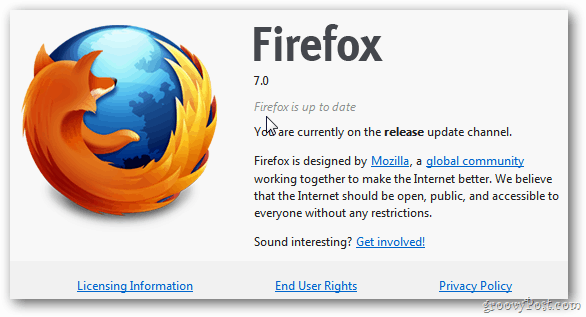כיצד להשתמש בדומיינים דוא"ל מותאמים אישית עם דואר iCloud
אימייל Icloud פלוס תפוח עץ גיבור / / October 06, 2021

עודכן לאחרונה ב
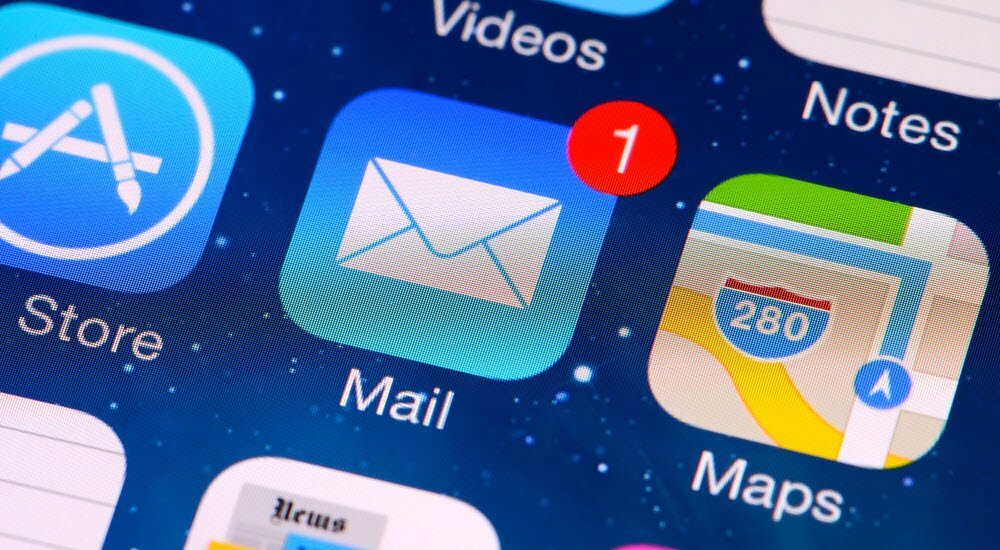
האם אתה כבר הבעלים של שם דומיין ולא הגדרת מיילים? האם אתה משתמש באחת מתכניות ה- iCloud בתשלום של אפל? השתמש בתכונה החדשה של Apple Domains מותאמת אישית וחסוך לעצמך קצת כסף.
אחת התכונות החדשות ביותר עבור לקוחות משלמים ב- iCloud היא iCloud פלוס. התכונה החדשה מציעה מספר יתרונות ייחודיים, כולל הזדמנות למשתמשי iCloud Mail להשתמש בהם דומיינים מותאמים אישית של דוא"ל.
iCloud Plus מאפשר לך להשתמש עד חמישה דומיינים מותאמים אישית כדי לשלוח ולקבל הודעות דוא"ל באמצעות iCloud Mail. כדי לעזור לך, הנה מה שאתה צריך לעשות כדי להשתמש בדומיינים דוא"ל מותאמים אישית ב- iCloud.
הסבר דומיינים מותאמים אישית של דואר אלקטרוני בדואר iCloud
עם דומיין מותאם אישית של iCloud, תוכל לשלוח ולקבל דואר באמצעות כתובת דוא"ל מותאמת אישית. לאחר שתגדיר את הדומיין, תוכל להגדיר כל כתובת דוא"ל קיימת שכבר בבעלותך, ליצור כתובות דוא"ל חדשות או למחוק כתובות דוא"ל שכבר אינן צריכות.
כדי להשתמש בדומיינים מותאמים אישית של דוא"ל, עליך להיות בעל מזהה Apple ולהשתמש בו אימות דו-גורמי. תזדקק גם לדואר iCloud במכשירים הנתמכים שלך. עליך להיות גם הבעלים של דומיין.
תוכל להשתמש בכתובת הדוא"ל המותאמת אישית שלך באפליקציית הדואר בכל מכשיר המחובר עם מזהה Apple שלך ועם דואר iCloud מופעל או באמצעות אתר iCloud. ניתן להשתמש בדומיינים מותאמים אישית של דוא"ל גם ב- הודעות, FaceTime, ויישומי לוח שנה, כמו גם כניסה למכשיר שלך.
עם ההשקה, אתה יכול לשלוח ולקבל מיילים עם עד חמישה דומיינים אישיים ועד שלוש כתובות לדומיין.
הגדרת דומיינים מותאמים אישית של דוא"ל ב- iCloud
אם אתה לקוח iCloud Plus ועומד בדרישות, תוכל להתחיל בהגדרת דומיינים מותאמים אישית של iCloud באתר באתר iCloud.
כדי להגדיר דומיינים מותאמים אישית של דוא"ל ב- iCloud:
- היכנס אל אתר iCloud.
- לחץ על הגדרות חשבון.
- גלול למטה ובחר לנהל בקטע דומיין דוא"ל מותאם אישית.
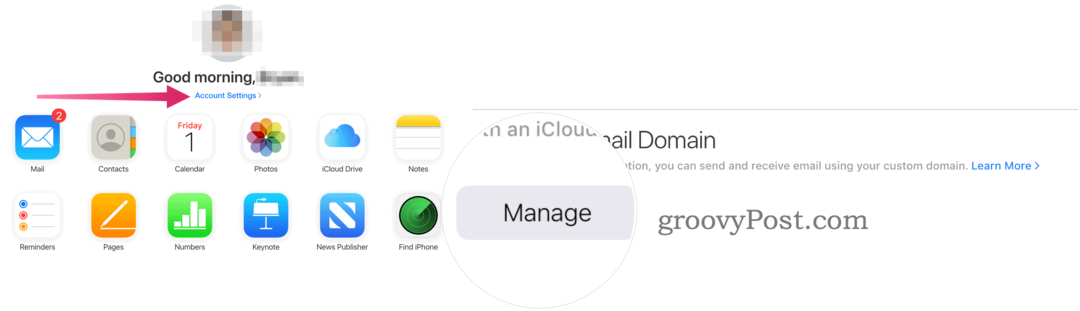
- כעת, ציין מי ישתמש בדומיין. אתה יכול לבחור רק אתה אוֹ אתה ומשפחתך.
- בחר רק אתה אם אין לך א קבוצת שיתוף משפחות להגדיר או שהם חלק מקבוצת שיתוף משפחתי אך אינך רוצה לשתף את הדומיין.
- בחר המשפחה שלך אם אתה מתכוון לשתף את הדומיין עם חברי קבוצת השיתוף המשפחתי שלך. במהלך ההתקנה, תוכל להגדיר כתובות דוא"ל עבור כל אחד מחברי קבוצת השיתוף המשפחתי שלך.
- הקלד את ה שם דומיין בתיבה.
- נְקִישָׁה לְהַמשִׁיך.
- תוסיף את ה מיילים עדכניים אתה הבעלים שמשתמש בדומיין זה, אם רלוונטי, או שאתה בוחר לדלג.
- אם עדיין אין לך מיילים עם הדומיין, הוסף את אלה שאתה רוצה כאן.
- בחר לְהַמשִׁיך.
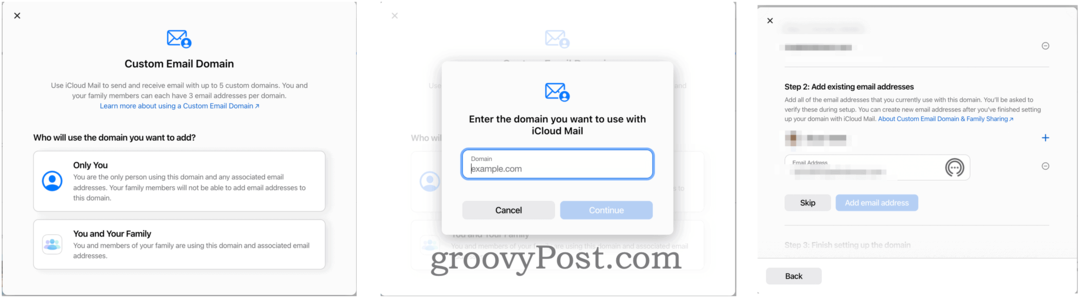
- היכנס אל שלך חשבון דומיין בתיבה המוקפצת.
- בצע את כל ההנחיות הנוספות של חברת הדומיין שלך.
- תבחר כתובת אימייל המוגדרת כברירת מחדל מרשימת הדוא"ל שלך ב- iCloud Mail.
- ללחוץ לְהַמשִׁיך.
- נְקִישָׁה בוצע כדי לאשר.
בהנחה שהצלחת, כעת אתה אמור להיות מסוגל להשתמש בכתובות הדומיין המותאמות אישית שלך לשלוח ו לקבל הודעות דוא"ל בכל מכשיר אפל שהדואר מופעל בהגדרות iCloud או באמצעות ה- iCloud אתר אינטרנט. תוכל למצוא את הדוא"ל ליד כתובת הדוא"ל האחרת שלך ב- iCloud באפליקציית הדואר במכשירי Apple שלך.
דוגמאות לדומיינים דוא"ל מותאמים אישית של iCloud
נניח שאתה הבעלים של הדומיין 1234abc.com ורוצים להתחיל להשתמש בדוא"ל עם התחום הזה באמצעות iCloud Mail. לאחר שתקשר את Mail Mail לחשבון הדומיין שלך, תוכל להוסיף עד שלוש כתובות דוא"ל.
לדוגמה, תוכל להוסיף (באמצעות iCloud Mail, לא את ספק הדומיין עצמו) self@1234abc.com, partner@1234abc.com, ו visitor@1234abc.com. לאחר שתיצור חשבונות דוא"ל אלה, הם יהיו מוכנים לשימוש באמצעות אפליקציית הדואר ב- iPhone, iPad או Mac, כמו גם באתר iCloud.
החשוב מכל, הם כלולים במחיר חשבון iCloud שלך בתשלום. רוב ספקי הדומיין (GoDaddy, למשל) גובים תשלום עבור מיילים.
כיצד להסיר דומיינים מותאמים אישית של דואר אלקטרוני בדואר iCloud
תוכל להסיר דומיינים מותאמים אישית של דוא"ל בכל עת על ידי ביצוע ההנחיות הבאות:
- היכנס אל דף הגדרות דומיין מותאם אישית של iCloud.
- הקלק על ה דומיין אימייל מותאם אישית שאתה רוצה להסיר.
- גלול למטה ובחר הפסק להשתמש בדומיין זה.
- נְקִישָׁה לְהַמשִׁיך כדי לאשר את בחירתך.
- בצע את כל ההנחיות הנוספות של חברת הדומיין שלך.
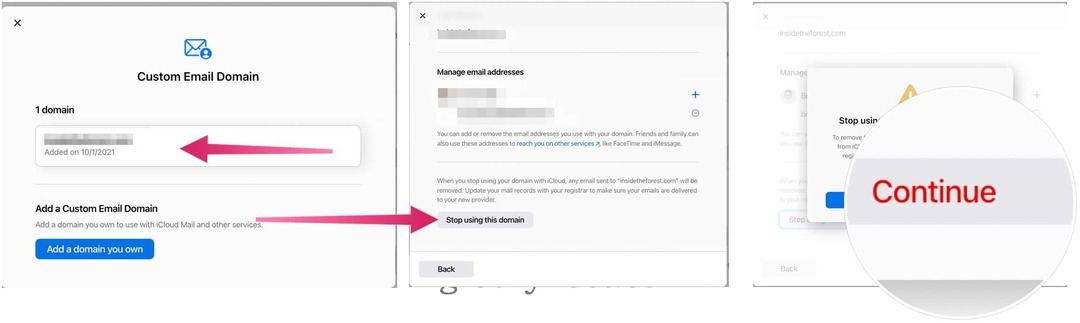
עלות ויתרונות iCloud לעומת iCloud פלוס
זכור, iCloud Private Relay מגיע עם חשבון iCloud בתשלום. כדי לעזור לך לשפוט את העלות של iCloud vs. iCloud Plus, להלן מבט על ארבע החבילות הזמינות:
- כולם מקבלים חשבון iCloud בחינם הכולל 5GB של אחסון iCloud. (זה לא מגיע עם iCloud Plus.)
- תמורת 0.99 $ לחודש תוכל לקבל חשבון iCloud Plus עם נפח אחסון של 50GB.
- אתה יכול לקבל 200GB של אחסון iCloud, אותו תוכל לשתף עם משפחת אפל שלך, תמורת 2.99 $ לחודש.
- לבסוף, שכבת iCloud Plus (2TB) עולה $ 9.99 לחודש, כולל שיתוף משפחתי.
iCloud לעומת iCloud Plus לעומת Apple One
חשבונות ה- iCloud Plus של 200 ג'יגה -בתים ו -2 טרה -בתים מגולגלים גם הם ל- Apple One הצעות משפחה ו- Apple One Premium, בהתאמה. בנוסף, תוכל לרכוש אחסון iCloud נוסף בנפרד כדי להשלים את מה שכלול במכשיר שלך תוכנית Apple One.
תכונת הדומיינים המותאמת אישית לדוא"ל היא תוספת נהדרת עבור iCloud וצריכה לחסוך לכם קצת כסף לאורך זמן. זה מאפשר להוסיף דוא"ל לדומיינים שכבר בבעלותך מבלי לשלם תוספת. והכי חשוב, אתה יכול להשתמש בכתובות הדוא"ל האלה בדיוק כפי שהיית משתמש בכל שימוש אחר אפליקציית הדואר של אפל במספר מכשירים.
כיצד לנקות את המטמון, קובצי ה- Cookie והיסטוריית הגלישה של Google Chrome
Chrome עושה אחסון עבודה מצוין באחסון היסטוריית הגלישה, המטמון והעוגיות כדי לייעל את ביצועי הדפדפן שלך באינטרנט. איך שלה ...
התאמת מחירים בחנות: כיצד להשיג מחירים מקוונים בעת קניות בחנות
קנייה בחנות לא אומרת שצריך לשלם מחירים גבוהים יותר. הודות להבטחת התאמת מחירים, תוכל לקבל הנחות מקוונות בעת קניות ב ...
כיצד לתת מנוי של דיסני פלוס עם כרטיס מתנה דיגיטלי
אם נהניתם מ- Disney Plus ורוצים לשתף אותו עם אחרים, כך תוכלו לרכוש מנוי של Disney+ Gift עבור ...
המדריך שלך לשיתוף מסמכים ב- Google Docs, Sheets ו- Slides
תוכל לשתף פעולה בקלות עם האפליקציות מבוססות האינטרנט של Google. להלן המדריך שלך לשיתוף ב- Google Docs, Sheets ו- Slides עם ההרשאות ...